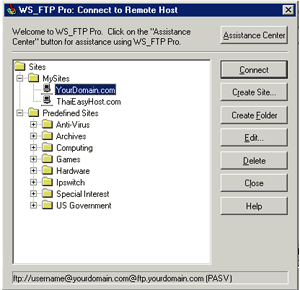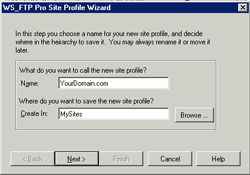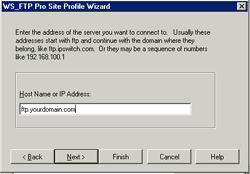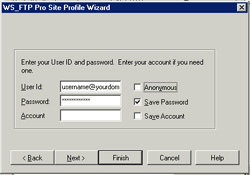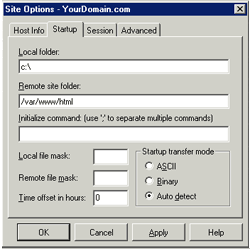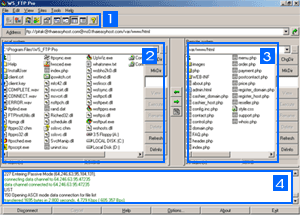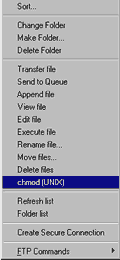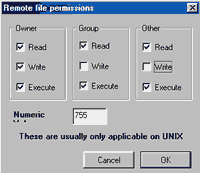|
WS_FTP Pro
เป็นโปรแกรมอีกตัวหนึ่งหนึ่งที่ใช้ในการ Upload ข้อมูลไปยัง Server
ซึ่งมีความสามารถในการอัปโหลด, เปลี่ยนชื่อไฟล , ลบไฟล , คัดลอกไฟล์
เปลี่ยนแปลง permission เป็นต้น
WS_FTP Pro
เป็นโปรแกรมประเภทShareware ของบริษัท Ipswitch, Inc. โดยสามารถดลอง Download
มาทดลองใช้ก่อนได้จาก
www.ipswitch.com
 ขั้นตอนการใช้งาน WS_FTP Pro [ version 7.5 ] ขั้นตอนการใช้งาน WS_FTP Pro [ version 7.5 ]
1. เมื่อเปิดโปรแกรมขึ้นมาจะปรากฎ หน้าตาตามรูปด้านล่าง
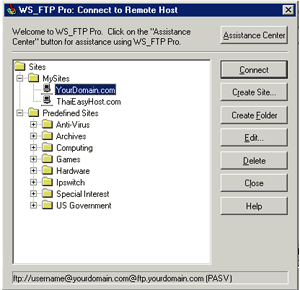
2. ให้คลิกที่ Create Site เพื่อสร้าง connection ใหม่ จะปรากฏตามรูปด้านล่าง
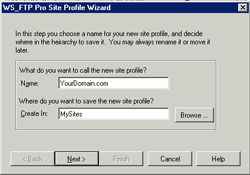
 Name ช่อง Name ให้ใส่ชื่อ Domain Name ของเรา แล้วคลิก Next
เพื่อทำขั้นตอนต่อไป
Name ช่อง Name ให้ใส่ชื่อ Domain Name ของเรา แล้วคลิก Next
เพื่อทำขั้นตอนต่อไป
3. Host Name or IP Address ให้ใส่ชื่อ FTP Server หรือ ip address ก็ได้
ตัวอย่าง Domain Name ชื่อ
yourdomain.com FTP Server เป็น ftp.yourdomain.com เสร็จแล้วคลิก Next
เพื่อทำขั้นตอนต่อไป
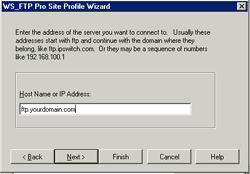

4. หน้านี้เป็นการใส่ User Id และ Password
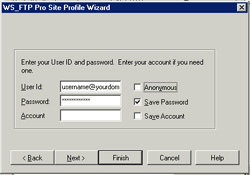
 User Id ช่องนี้ให้ใส่ username ของเราสมมุติ username เราเป็น myuser
จะต้องใส่เป็น myuser@yourdomain.com
User Id ช่องนี้ให้ใส่ username ของเราสมมุติ username เราเป็น myuser
จะต้องใส่เป็น myuser@yourdomain.com
 Password ช่องนี้ให้ใส่ password
ที่ได้ลงทะเบียนไว้กับทางเราหรือตามที่ได้รับการแจ้งจากทางเรา
Password ช่องนี้ให้ใส่ password
ที่ได้ลงทะเบียนไว้กับทางเราหรือตามที่ได้รับการแจ้งจากทางเรา
ให้ติกที่ช่อง save password เพื่อจดจำ password นี้ไว้คราวหลังจะได้ไม่ต้องใส่
passwod อีก แล้วกด Finish
เมือคลิก Finish ก็จะปรากฏหน้าต่างตามรูปด้านล่าง ให้คลิกที่ปุ่ม Edit
เพื่อทำการปรับแต่งค่าต่างๆ
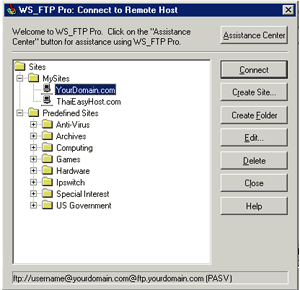
เมือคลิก Edit ให้ทำการเลือกที่ แทย Statup จะปรากฏหน้าต่างตามรูปด้านล่าง
ให้ใส่ค่าที่ช่อง
 Remote site folder สำหรับ server linux เป็น /var/www/html หรือ server
windows เป็น
Remote site folder สำหรับ server linux เป็น /var/www/html หรือ server
windows เป็น
wwwroot เป็นไดเร็คทอรีของคุณที่อยู่บน server Click Ok เป็นอันเสร็จสิ้น
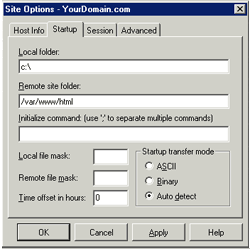

คราวนี้มาถึงส่วน menu การให้งานต่างๆ ครับ แบ่งออกเป็น 4 ส่วนหลัก ๆ ดังนี้
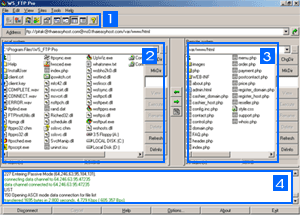
 เป็นส่วนของ เครื่องมือที่จำเป็นมีดังนี้
เป็นส่วนของ เครื่องมือที่จำเป็นมีดังนี้
 Connect เป็นการเปิดหน้าต่าง connet เพื่อเลือก host ที่เราได้ทำการ create
เอาไว้แล้ว
Connect เป็นการเปิดหน้าต่าง connet เพื่อเลือก host ที่เราได้ทำการ create
เอาไว้แล้ว
 Disconnect เป็นการยกเลิการติดต่อกับ FTP Server
Disconnect เป็นการยกเลิการติดต่อกับ FTP Server
 Transfer Manager เป็นการแสดงคิว และสถานะ ของ file ที่กำลังรอ upload หรือ
download
Transfer Manager เป็นการแสดงคิว และสถานะ ของ file ที่กำลังรอ upload หรือ
download
 Turn batch mode เป็นการเปลี่ยน mode การทำงานจาก Binary เป็น ASCII
Turn batch mode เป็นการเปลี่ยน mode การทำงานจาก Binary เป็น ASCII
 Option เป็นการกำหนดค่าอื่น ๆ เพิ่มเติม
Option เป็นการกำหนดค่าอื่น ๆ เพิ่มเติม
 เป็นส่วนที่แสดง ไดเร็คทอรี่ บนเครื่องคอมพิวเตอร์ของเรา
เป็นส่วนที่แสดง ไดเร็คทอรี่ บนเครื่องคอมพิวเตอร์ของเรา
 เป็นส่วนที่แสดง ไดเร็คทอรี่ บนเครื่อง FTP Server
เป็นส่วนที่แสดง ไดเร็คทอรี่ บนเครื่อง FTP Server
 เป็นการแสดง คำสั่งตามขั้นตอนที่เราสั่งงานไป
เป็นการแสดง คำสั่งตามขั้นตอนที่เราสั่งงานไป
 การเปลี่ยน chmod สำหรับผู้ใช้ CGI บน UNIX
การเปลี่ยน chmod สำหรับผู้ใช้ CGI บน UNIX
เลือกชื่อไฟล์ที่ต้องการเปลี่ยน permission และ click ขวา จะมีเมนูตามภาพด้านบน
ให้เลือก CHMOD
จะมีหน้าต่างใหม่ปรากฏออกมา ตามรูปด้านล่าง
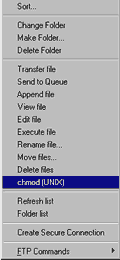
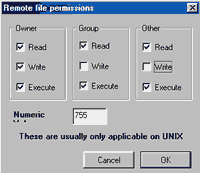
ให้เลือก mode ตามที่เราต้องการ ถ้าเป็น CGI/perl โดยปกติ จะต้องเปลี่ยน เป็น
755
การ chmod นั้น จะเป็นการกำหนดสิทธิในการจัดการกับไฟล์ที่ได้รับการ chmod
ว่าจะสามารถทำอะได้บ้าง Read (อ่าน) Write(เขียน) Execute(ประมวลผลได้)
โดยสามารถแบ่งออกเป็น 3 กลุ่มคือ
1. เจ้าของ(Owner) ใช้แทนด้วยเลขหลักแรก
2. บุคคลในกลุ่มของเจ้าของ(Group) ใช้แทนด้วยเลขหลักสอง
3. บุคคลอื่นทั่วๆไป(Other) เช่น ผู้ใช้งาน internet ที่เรียกใช้เว็บไซด์คุณ
ใช้แทนด้วยเลขหลักสาม
ความหมายของตัวเลข chmod(UNIX) แต่ละตัวมีความหมายดังนี้
0 หมายถึง ทำได้อะไรไม่ได้กับแฟ้มนั้นเลย
1 หมายถึง ประมวลผลอย่างเดียว
2 หมายถึง เขียนได้อย่างเดียว
3 หมายถึง เขียนและประมวลผลได้
4 หมายถึง อ่านได้อย่างเดียว
5 หมายถึง อ่านและประมวลผลได้
6 หมายถึง อ่านและเขียน แต่ประมวลผลไม่ได้
7 หมายถึง ทำได้ทุกอย่าง ทั้งอ่าน เขียน
และประมวลผล
777
หมายถึง ทุกคนสามารถ อ่าน เขียน และประมวลผลได้ ซึ่งก็คือการติ๊กทุกช่องที่มีอยู่
Read(อ่าน) Write(เขียน Execute(ประมวลผลได้)
755
หมายถึง เจ้าของอ่าน เขียน และประมวลผลได้
แต่คนอื่นสามารถอ่านและทำการประมวลผลได้เท่านั้น
644
หมายถึง เจ้าของอ่านและเขียน แต่คนอื่นอ่านได้อย่างเดียว
 |